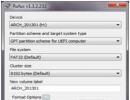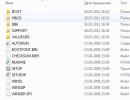Σφάλμα Επανεκκίνηση και επιλογή σωστής συσκευής εκκίνησης: αιτίες, διορθώσεις. Τι να κάνετε με το σφάλμα επανεκκίνησης και επιλέξτε τη σωστή συσκευή εκκίνησης και πατήστε ένα πλήκτρο; Τι να κάνετε εάν ο υπολογιστής λέει επανεκκίνηση
Η εμφάνιση ενός μηνύματος στην οθόνη της οθόνης που περιέχει τις λέξεις Reboot and select proper boot device μπερδεύει εντελώς πολλούς χρήστες. Η εκκίνηση του λειτουργικού συστήματος αποδεικνύεται αδύνατη. Μα γιατί? Στη συνέχεια, προτείνεται να εξεταστεί η ουσία αυτής της αποτυχίας υπολογιστή και να εφαρμοστούν αρκετές απλές λύσεις για την επίλυσή της. Αλλά για να τα χρησιμοποιήσετε, αρχικά πρέπει να γνωρίζετε, τουλάχιστον κατά προσέγγιση, τι πραγματικά προκάλεσε μια τόσο δυσάρεστη αποτυχία.
Επανεκκίνηση και επιλογή σωστού σφάλματος εκκίνησης;
Στην πραγματικότητα, η ίδια η φύση του σφάλματος πρέπει να ληφθεί υπόψη από την άποψη μιας καθαρά τεχνικής μετάφρασης του μηνύματος που εμφανίζεται.
Σε αυτήν την περίπτωση, προτείνει την επανεκκίνηση του υπολογιστή και την επιλογή της σωστής συσκευής εκκίνησης. Σε γενικές γραμμές, η εμφάνιση ενός τέτοιου μηνύματος δείχνει ότι η εκκίνηση του λειτουργικού συστήματος από τον σκληρό δίσκο είναι αδύνατη. Παρεμπιπτόντως, η δεύτερη γραμμή στο μήνυμα προτείνει την εισαγωγή μέσων εκκίνησης και την έναρξη από αυτό. Εδώ θα πρέπει να καταλάβετε ότι υπάρχουν πολλά ενδιαφέροντα εργαλεία σε δίσκους ανάκτησης που σας επιτρέπουν να διορθώσετε τέτοια προβλήματα (για παράδειγμα, τη γραμμή εντολών). Πρώτα όμως πρώτα.
Πιθανοί λόγοι για το σφάλμα
Γιατί όμως προκύπτει μια κατάσταση όταν εμφανίζεται μια ειδοποίηση με το κείμενο Επανεκκίνηση και επιλογή κατάλληλης συσκευής εκκίνησης; Στην απλούστερη και πιο συνηθισμένη περίπτωση, αυτό μπορεί να οφείλεται μόνο στο γεγονός ότι ο χρήστης το εγκατέστησε για μια αφαιρούμενη συσκευή και κατά την επανεκκίνηση απλά ξέχασε να το αφαιρέσει από τη μονάδα δίσκου ή τη θύρα. Όμως τα προβλήματα δεν σταματούν εκεί.
Μεταξύ των πιο συνηθισμένων λόγων για την εμφάνιση του μηνύματος Επανεκκίνηση και επιλογή σωστής συσκευής εκκίνησης είναι οι εξής:
- χαμένες ρυθμίσεις του πρωτεύοντος συστήματος (BIOS/UEFI).
- σφάλματα ή ζημιά στον σκληρό δίσκο.
- δυσλειτουργία του φορτωτή εκκίνησης του συστήματος.
- διείσδυση ιών στο σύστημα.
- δυσλειτουργία τροφοδοτικού κ.λπ.
Ρυθμίσεις BIOS και επιλογές εκκίνησης συστήματος
Το πρώτο βήμα είναι να ελέγξετε τις ρυθμίσεις του BIOS. Σε αυτήν την περίπτωση, το ζήτημα της επαναφοράς της εκκίνησης του συστήματος μετά τον έλεγχο των εγκατεστημένων στοιχείων είναι να καθοριστεί ο σκληρός δίσκος ως η πρώτη συσκευή.

Αυτό γίνεται στην ενότητα Εκκίνηση, όπου επιλέγεται μια γραμμή που περιέχει στην περιγραφή κάτι σαν Προτεραιότητα συσκευής εκκίνησης ή Ακολουθία εκκίνησης. Εδώ χρειάζεται απλώς να τοποθετήσετε τον σκληρό δίσκο στην πρώτη θέση ή να χρησιμοποιήσετε τα πλήκτρα επιλογής PageUp/PageDown στην πρώτη γραμμή. Είναι αυτονόητο ότι μετά από αυτό πρέπει να αποθηκευτούν οι παράμετροι που έχουν οριστεί (F10 + Y).
Ωστόσο, ακόμη και μετά από αυτό, οι νέες παράμετροι μπορεί, όπως λένε, να "πετάξουν". Σε επιτραπέζιους υπολογιστές, κατά την εκκίνηση, εμφανίζεται ξανά η γραμμή Επανεκκίνηση και επιλογή κατάλληλης συσκευής εκκίνησης. Γιατί;

Το πρόβλημα μπορεί να είναι ότι η μπαταρία CMOS, η οποία βρίσκεται στη μητρική πλακέτα και είναι υπεύθυνη για την αποθήκευση των καθορισμένων παραμέτρων του BIOS όταν το τερματικό είναι απενεργοποιημένο, έχει λήξει. Συμπέρασμα: η μπαταρία πρέπει απλώς να αντικατασταθεί. Έμμεσα, ο λόγος μπορεί να είναι ζημιά στο τροφοδοτικό ή υπερτάσεις ρεύματος. Εδώ θα πρέπει είτε να προσπαθήσετε να αντικαταστήσετε τη μονάδα είτε να εγκαταστήσετε έναν πρόσθετο σταθεροποιητή τάσης.
Ο φορητός υπολογιστής μπορεί να εμφανίσει Επανεκκίνηση και να επιλέξει τη σωστή συσκευή εκκίνησης για έναν εντελώς διαφορετικό λόγο. Πολύ συχνά αυτό οφείλεται στην παρουσία ενός πρωτεύοντος συστήματος UEFI αντί ενός BIOS, όταν ο χρήστης απλά δεν έχει χρόνο να χρησιμοποιήσει το συνδυασμό πλήκτρων για να εισέλθει στη διεπαφή ρυθμίσεων. Θα πρέπει να προσπαθήσετε να πατήσετε τον επιθυμητό συνδυασμό εγκαίρως, αλλά μερικές φορές η επιγραφή εξαφανίζεται, μετά από την οποία μπορείτε να συνδεθείτε, να χρησιμοποιήσετε τις ρυθμίσεις ενέργειας και να καταργήσετε την επιλογή της γρήγορης εκκίνησης.
Το σύστημα γράφει "Επανεκκίνηση και επιλέξτε σωστή συσκευή εκκίνησης": προβλήματα με την απόδοση του σκληρού δίσκου
Σε ορισμένες περιπτώσεις, κατά την εκκίνηση, μπορείτε να χρησιμοποιήσετε τα πλήκτρα F9 ή F10, τα οποία βοηθούν στην εμφάνιση του μενού εκκίνησης και στην επιλογή του επιθυμητού δίσκου ή συσκευής. Αλλά αυτή η μέθοδος είναι κατάλληλη για μια εφάπαξ εκκίνηση. Αλλά εάν το πρόβλημα είναι συγκεκριμένα με τον σκληρό δίσκο και η γραμμή Επανεκκίνηση και επιλογή σωστής συσκευής εκκίνησης εμφανίζεται συνεχώς, θα πρέπει να λάβετε δραστικά μέτρα.
Τα σφάλματα στο δίσκο δεν είναι ό,τι χειρότερο. Μπορείτε να ελέγξετε τον σκληρό δίσκο και να διορθώσετε την κατάστασή του από τη γραμμή εντολών κατά την εκκίνηση από το δίσκο αποκατάστασης (chkdsk /r/f/x/). Τι να κάνετε όμως εάν οι βλάβες δεν είναι λογισμικού, αλλά φυσικής φύσης;

Θα πρέπει να το ελέγξετε λαμβάνοντας υπόψη την επιφανειακή δοκιμή. Για αυτό, ένα από τα καλά εργαλεία είναι το βοηθητικό πρόγραμμα δίσκου Hiren’s Boot CD. Ένα πρόγραμμα κονσόλας μπορεί επίσης να χρησιμοποιηθεί για έλεγχο, αλλά η χρήση του μπορεί να δικαιολογηθεί μόνο εάν ο σκληρός δίσκος αρχίσει να "θρυμματίζεται". Αλλά το πρώτο βοηθητικό πρόγραμμα διορθώνει άμεσα τα αποτυχημένα συμπλέγματα και τομείς.
Καταστροφή του bootloader
Τέλος, ένα άλλο πρόβλημα μπορεί να είναι ότι ο σκληρός δίσκος έχει ζημιά στην περιοχή εκκίνησης και στο ίδιο το εργαλείο εκκίνησης.
Εδώ πρέπει να χρησιμοποιήσετε ξανά τη γραμμή εντολών όταν ξεκινάτε από αφαιρούμενα μέσα (συνήθως καλείται μέσω του συνδυασμού Shift + F10).

Οι τρεις εντολές που εμφανίζονται στην παραπάνω εικόνα χρησιμοποιούνται για επαναφορά. Τα δύο πρώτα είναι υποχρεωτικά, το τρίτο - εάν δεν έδωσαν το επιθυμητό αποτέλεσμα κατά την επανεκκίνηση του συστήματος υπολογιστή.
Η κατάσταση με τη δυσλειτουργία του φορτωτή εκκίνησης μπορεί επίσης να σχετίζεται με την επιρροή ορισμένων τύπων απειλών ιών (σε αυτήν την περίπτωση, μπορεί επίσης να εμφανιστεί η γραμμή έναρξης Επανεκκίνηση και επιλογή σωστής συσκευής εκκίνησης).
Αλλά πρέπει να αντιμετωπίσετε τέτοια πράγματα αποκλειστικά με τη βοήθεια προγραμμάτων με το γενικό όνομα Rescue Disk, τα οποία είναι γραμμένα σε αφαιρούμενα μέσα (οπτικοί δίσκοι ή μονάδες USB) και η εκκίνηση πραγματοποιείται από αυτά (φυσικά, ορίζοντας τέτοιες συσκευές ως προτεραιότητα αυτά για εκκίνηση στο BIOS ).
Αντί για σύνολο
Σε γενικές γραμμές, αναφέρθηκαν εδώ μόνο οι κύριοι πιθανοί λόγοι για τους οποίους είναι αδύνατη η εκκίνηση του λειτουργικού συστήματος. Δυστυχώς, είναι αδύνατο να πούμε αμέσως ποια ήταν η κύρια πηγή της αποτυχίας και ποια λύση να εφαρμοστεί για τη διόρθωση της κατάστασης. Θα πρέπει να ενεργήσετε, όπως λένε, τυχαία. Αλλά, εάν προσεγγίσουμε το ζήτημα καθαρά για πρακτικούς λόγους, θα πρέπει πρώτα να ελέγξετε τις παραμέτρους του κύριου συστήματος BIOS, την κατάσταση του σκληρού δίσκου και να επαναφέρετε (ή ακόμα και να αντικαταστήσετε) την εγγραφή εκκίνησης. Ίσως τέτοιες ενέργειες θα βοηθήσουν.
Εάν καμία από τις παραπάνω μεθόδους δεν λειτουργεί, τότε θα πρέπει να αλλάξετε τον σκληρό δίσκο, καθώς τα κρίσιμα σφάλματα μπορούν να συσχετιστούν αποκλειστικά με το γεγονός ότι έχει αρχίσει να αποτυγχάνει. Δεν μπορείτε να κάνετε τίποτα γι 'αυτό και, φυσικά, είναι εντελώς αφελές να ελπίζουμε για τη χρήση του προγράμματος HDD Regenerator. Όσο καλό κι αν είναι, απλά δεν είναι σε θέση να εξαλείψει απολύτως όλα τα προβλήματα με τον σκληρό δίσκο.
Γεια σε όλους, σήμερα θα σας πω πώς να λύσετε το σφάλμα εισαγωγής εκκίνησης μέσων κατά τη φόρτωση του λειτουργικού συστήματος, στην περίπτωσή μου ήταν τα Windows 8.1. Ας δούμε όλους τους λόγους για αυτό το πρόβλημα και πώς να τους αποτρέψουμε. Θα ήθελα να σημειώσω ότι αυτό το πρόβλημα μπορεί να επηρεάσει απολύτως όλους, κανείς δεν έχει ανοσία από αυτό και δεν έχει σημασία αν έχετε φορητό υπολογιστή ή προσωπικό υπολογιστή, εάν χρησιμοποιείτε μονάδα SSD ή απλώς σκληρό δίσκο, αν και οι τελευταίοι είναι πολύ πιο επιρρεπείς σε σφάλματα λόγω της συσκευής τους, αλλά για όλα τα παρακάτω.
Τι σημαίνει η εισαγωγή μέσων εκκίνησης;
Εδώ δεν χρειάζεται να έχετε τεράστιες γνώσεις της αγγλικής γλώσσας για να καταλάβετε ότι ο υπολογιστής σας απλά δεν έχει τίποτα για εκκίνηση, απλά δεν βλέπει τον σκληρό δίσκο στον οποίο είναι εγκατεστημένο το λειτουργικό σας σύστημα. Αυτό το πρόβλημα χρονολογείται από τα Windows 7 κατά τη διάρκεια της θητείας μου ως διαχειριστής, το συνάντησα πολύ συχνά μετά από έναν ασυνήθιστο τερματισμό λειτουργίας των υπολογιστών χρόνος.
- Δείτε αν έχετε τοποθετήσει μια μονάδα flash, αν ναι, αφαιρέστε την και μην ξεχάσετε να διορθώσετε τη σειρά εκκίνησης, περισσότερα για αυτό παρακάτω.
- Η πιο συνηθισμένη αιτία του σφάλματος επανεκκίνησης και επιλογής σωστής συσκευής εκκίνησης ή εισαγωγής μέσου εκκίνησης στην επιλεγμένη συσκευή εκκίνησης είναι η λανθασμένη σειρά εκκίνησης στο BIOS, εάν υπάρχουν πολλοί σκληροί δίσκοι ή μια μονάδα flash που προεξέχει. Η λύση είναι να επαναφέρετε τη σωστή σειρά εκκίνησης των συσκευών στο BIOS. Ως αποτέλεσμα, εκκίνηση από τον επιθυμητό δίσκο και δεν υπάρχει σφάλμα εισαγωγής μέσων εκκίνησης.
Το BIOS σας μπορεί να είναι είτε παλιό είτε νέο UEFI, δείτε αναλυτικά πώς να ρυθμίσετε τον απαιτούμενο σκληρό δίσκο στο στοιχείο Προτεραιότητα συσκευής εκκίνησης.

ή UEFI, κοιτάξτε στην ενότητα Χαρακτηριστικά του BIOS, στο στοιχείο Επιλογές εκκίνησης (το τελευταίο στοιχείο μπορεί να βρίσκεται σε διαφορετικό μέρος, αλλά η σειρά εκκίνησης έχει οριστεί εκεί).

- Ελέγξτε τις συνδέσεις Sata και τροφοδοσίας μέσα στη μονάδα του συστήματός σας για να δείτε αν έχει χαλάσει κάτι και προσπαθήστε να το συνδέσετε σε άλλη θύρα, εάν υπάρχει.
- Ενδέχεται να υπάρχει πρόβλημα με την μπαταρία στη μητρική πλακέτα, η οποία ήταν αποφορτισμένη, γεγονός που οδήγησε τελικά στην επαναφορά του BIOS.
Ο bootloader των Windows είναι κατεστραμμένος
Το σφάλμα εισαγωγής μέσου εκκίνησης συμβαίνει επίσης πολύ συχνά, ειδικά εάν υπήρξε διακοπή λειτουργίας λόγω αύξησης ρεύματος, τι πρέπει να κάνω, να το επαναφέρω σωστά. Υπάρχουν δύο επιλογές:
Περιέγραψα λεπτομερώς πώς να κάνετε και τα δύο, δείτε τους παραπάνω συνδέσμους.
Ο σκληρός δίσκος είναι χαλασμένος
Λοιπόν, το χειρότερο πράγμα είναι η σωματική βλάβη. Δεν μπορείτε να κάνετε τίποτα γι 'αυτό στις περισσότερες περιπτώσεις, αυτό σημαίνει 100% απώλεια δεδομένων και αντικατάσταση του σκληρού δίσκου. Το σφάλμα εισαγωγής μέσων εκκίνησης θα απαιτεί ήδη νέα εγκατάσταση των Windows. Πριν κάνετε διάγνωση ενός δίσκου, μπορείτε να δοκιμάσετε να τον συνδέσετε σε άλλον υπολογιστή ή φορητό κουτί ή να τον ελέγξετε με το βοηθητικό πρόγραμμα Victoria για να δείτε την κατάστασή του και τον αριθμό των κακών μπλοκ.
Μερικές φορές, όταν προσπαθείτε να ενεργοποιήσετε τον υπολογιστή, εμφανίζεται το ακόλουθο κείμενο: Επανεκκινήστε και επιλέξτε τη σωστή συσκευή εκκίνησης ή Εισαγάγετε μέσο εκκίνησης στην επιλεγμένη συσκευή εκκίνησης και πατήστε ένα πλήκτρο. Δεν συμβαίνει τίποτα και το λειτουργικό σύστημα δεν φορτώνει.
Τώρα θα σας πούμε τι να κάνετε σε μια τέτοια κατάσταση.
1. Αφαιρέστε όλα τα αφαιρούμενα μέσα αποθήκευσης
Σε πολλές περιπτώσεις βοηθάει μια απίστευτα απλή μέθοδος. Απενεργοποιήστε τον υπολογιστή σας (ανεξάρτητα από το αν είναι φορητός υπολογιστής ή υπολογιστής, κρατήστε πατημένο το κουμπί λειτουργίας) και αφαιρέστε όλες τις μονάδες flash, τους εξωτερικούς σκληρούς δίσκους από αυτόν, εάν υπάρχει κάτι στη μονάδα, αφαιρέστε και αυτό.
Μετά από αυτό, ενεργοποιήστε ξανά τη συσκευή σας. Όλα πρέπει να λειτουργήσουν, και αν όχι, προχωρήστε.
Παρεμπιπτόντως, εάν αυτή η μέθοδος λειτούργησε πραγματικά, αναζητήστε το πρόβλημα στην αφαιρούμενη συσκευή αποθήκευσης. Δοκίμασε να το βάλεις σε άλλον υπολογιστή και δες αν προκαλεί τα ίδια προβλήματα. Εάν συμβαίνει, είναι καλύτερο να το διαμορφώσετε απλά - με αυτόν τον τρόπο θα προσπαθήσετε τουλάχιστον να επαναφέρετε τη μονάδα στη ζωή.
Μετά από αυτό, τοποθετήστε τα μέσα εκκίνησης πρώτα στην ουρά. Αυτό γίνεται στο BIOS (μιλήσαμε για αυτό παραπάνω).
Μετά τη λήψη, θα ανοίξει μια λίστα με τα διαθέσιμα εργαλεία. Μεταξύ αυτών είναι το γνωστό βοηθητικό πρόγραμμα Dr.Web CureIt, το οποίο κάνει εξαιρετική δουλειά στην εύρεση και αντιμετώπιση τυχόν απειλών ιών χωρίς εγκατάσταση.

Ρύζι. Νο 2. Dr.Web CureIt στο LiveUSB
4. Εάν όλα τα άλλα αποτύχουν
Αυτό σημαίνει ότι το πρόβλημα βρίσκεται στο υλικό. Μπορεί να οφείλεται σε αστοχία της μπαταρίας του BIOS, σε δυσλειτουργία του τροφοδοτικού και σε πολλούς άλλους λόγους.
Είναι καλύτερο να μεταφέρετε τον φορητό υπολογιστή ή τον υπολογιστή σας σε ένα συνεργείο επισκευής όπου θα το φροντίσουν επαγγελματίες. Θα είναι ιδιαίτερα καλό εάν η εγγύηση εξακολουθεί να ισχύει.
Γεια σου, Alexey εδώ! Έχετε ενεργοποιήσει τον υπολογιστή σας και βλέπετε αυτό το περίεργο μήνυμα στη μαύρη οθόνη; Τι να κάνω? Υπάρχει λύση στο πρόβλημα. σε αυτήν την έκδοση έχω συλλέξει τα πιο κοινά διαγνωστικά μηνύματα που σχετίζονται με την εκκίνηση. Αυτά τα προβλήματα προκύπτουν συχνά μετά από σοβαρές αποτυχίες και φυσικά, πρώτα απ 'όλα, πρέπει να προσδιορίσετε την αιτία του σφάλματος.
Το ύπουλο είναι ότι «χθες το απόγευμα όλα ήταν καλά», αλλά σήμερα... Θα δώσω ένα παράδειγμα από τη ζωή. Σε ορισμένους μη νέους υπολογιστές που έχουν ενημερωθεί στα Windows 10, αντιμετώπισα αυτό το πρόβλημα. Είναι εύκολο να αντιμετωπιστεί. Κλείνω την τροφοδοσία του υπολογιστή, αποσυνδέω το καλώδιο τροφοδοσίας, μετράω μέχρι το δέκα και ανοίγω ξανά τα πάντα. Το σύστημα εκκινεί ως συνήθως.
Αλλά αυτή είναι η πιο απλή περίπτωση. Εάν, για παράδειγμα, μεταφέρατε μια μονάδα συστήματος, ελέγξτε πρώτα. Εάν το πρόβλημα παραμένει, τότε διαβάστε.
Θυμηθείτε ότι οι αιτίες τέτοιων αστοχιών είναι διαφορετικές και σε κάθε κεφάλαιο θα περιγράψω μία από τις μεθόδους για την εξάλειψη προβλημάτων. Και όλες αυτές οι μέθοδοι μπορούν να χρησιμοποιηθούν με τη σειρά τους σε κάθε περίπτωση, εάν η προηγούμενη δεν βοηθήσει. Έτσι, με τη μέθοδο της εξάλειψης θα πετύχουμε το αποτέλεσμα.
Εισαγάγετε μέσα εκκίνησης στην επιλεγμένη συσκευή εκκίνησης και πατήστε ένα πλήκτρο, αιτίες σφάλματος
Εδώ είναι το πρώτο πρόβλημα. Μεταφρασμένο στα Ρωσικά, αυτό το μήνυμα σημαίνει «Συνδέστε έναν δίσκο εκκίνησης ή επιλέξτε μια συσκευή εκκίνησης και πατήστε οποιοδήποτε πλήκτρο». Εάν δεν υπήρχαν προβλήματα με το λειτουργικό σύστημα στο παρελθόν, ίσως χρειαστεί να ελέγξετε τις ρυθμίσεις του BIOS.
Πιο συγκεκριμένα, από ποια συσκευή έχει λάβει αυτήν τη στιγμή εντολή να εκκινήσει ο υπολογιστής. Αλλά πρώτα, προσπαθούμε να εξαλείψουμε την αιτία της αποτυχίας, ελέγχουμε την κατάσταση της μπαταρίας στη μητρική πλακέτα.

Αφαιρέστε προσεκτικά την μπαταρία χρησιμοποιώντας μια βελόνα ή μια λεπτή λεπίδα. - πρέπει να είναι τουλάχιστον 3 v. Αντικαταστήστε την μπαταρία με μια καινούργια. Εντοπίστε (συχνά κοντά στην υποδοχή μπαταρίας) στη μητρική πλακέτα το βραχυκυκλωτήρα επαναφοράς CMOS (τις τρέχουσες ρυθμίσεις του BIOS σας)...
Αφαιρέστε το πλαστικό βραχυκυκλωτήρα και κλείστε τις επαφές (για κάθε περίπτωση) με ένα επίπεδο κατσαβίδι, τοποθετήστε το βραχυκυκλωτήρα στη θέση του. Μόλις επαναφέρατε τη μητρική σας στις εργοστασιακές ρυθμίσεις. Τοποθετήστε τη νέα μπαταρία στη θέση της.
Σπουδαίος! Όλες οι λειτουργίες εκτελούνται με απενεργοποιημένη την τροφοδοσία της μονάδας συστήματος. Το καλώδιο τροφοδοσίας από την παροχή ρεύματος πρέπει να αποσυνδεθεί. Η θέση του βραχυκυκλωτήρα μπορεί να προσδιοριστεί από το διαβατήριο της μητρικής πλακέτας ή στον ιστότοπο του κατασκευαστή ανά μοντέλο.
Καμία συσκευή εκκίνησης δεν εισάγει δίσκο εκκίνησης και πατήστε οποιοδήποτε πλήκτρο για να διορθώσετε το σφάλμα
Αυτό το μήνυμα στη μετάφραση σημαίνει "δεν υπάρχει συσκευή εκκίνησης, τοποθετήστε έναν δίσκο εκκίνησης και πατήστε οποιοδήποτε πλήκτρο." Τώρα που βεβαιωθήκαμε ότι έχουμε γνωστή καλή μπαταρία, οι ρυθμίσεις επαναφέρθηκαν στις εργοστασιακές ρυθμίσεις - κάνουμε επανεκκίνηση του υπολογιστή.
Εάν το πρόβλημα παραμένει, ελέγξτε τις ρυθμίσεις του BIOS. Για να το κάνετε αυτό (ανάλογα με το μοντέλο της μητρικής πλακέτας), αφού ενεργοποιήσετε τη μονάδα συστήματος, πατήστε τα πλήκτρα Del ή F2:

Θα πρέπει πρώτα να ελέγξουμε αν ο υπολογιστής «βλέπει» τον συνδεδεμένο σκληρό δίσκο. Είναι απλό. Σε υπολογιστές με UEFI, το μενού του BIOS φαίνεται διαφορετικό και μπορείτε να δείτε τι χρειαζόμαστε στο "μενού εκκίνησης":

Το μόνο που χρειάζεται να κάνετε είναι να βεβαιωθείτε ότι εμφανίζεται το όνομα και η μάρκα της μονάδας σκληρού δίσκου (HDD) που είναι εγκατεστημένη στον υπολογιστή:...

... και ότι αυτός ο σκληρός δίσκος είναι πρώτος στην ουρά εκκίνησης και όχι μονάδα flash, άλλος σκληρός δίσκος ή CD/DVD.
Επανεκκινήστε τον υπολογιστή. Υπάρχει ακόμα το πρόβλημα - Ας μελετήσουμε περαιτέρω!
Αποτυχία εκκίνησης δίσκου τοποθετήστε το δίσκο συστήματος και πατήστε enter λύσεις για Windows7, Windows10
Το ακόλουθο μήνυμα μας λέει ότι "Ο δίσκος εκκίνησης είναι κατεστραμμένος, εγκαταστήστε το δίσκο συστήματος και πατήστε ENTER". Ο δίσκος είναι ορατός, αλλά η εγγραφή εκκίνησης είναι κατεστραμμένη. Αυτή είναι ίσως η πιο δύσκολη περίπτωση, γιατί πρέπει να διαπιστώσετε την αιτία μιας τέτοιας αποτυχίας. Τις περισσότερες φορές, η ίδια η εγγραφή εκκίνησης είναι κατεστραμμένη.
Αλλά συμβαίνει ότι ο πίνακας διαμερισμάτων στο δίσκο καταστρέφεται. Αυτό ακριβώς το περιστατικό το είχα μόνο δύο φορές. Μετά τη θεραπεία, τόσο η τομή όσο και η καταγραφή αποκαταστάθηκαν. Θα ξεκινήσω λοιπόν με αυτή τη σπάνια περίπτωση. Ένας δίσκος μετά από τέτοια βλάβη μπορεί να έχει σύστημα αρχείων RAW. Αν μπορείτε να το δείτε αυτό, τότε έχετε αυτή την πολύ σπάνια περίπτωση.

Δεν υπάρχει τρόπος να γίνει αυτό χωρίς πρόσθετα κεφάλαια. Θα χρειαστείτε το πρόγραμμα Acronis Disk Director, το οποίο περιλαμβάνεται στους δίσκους διάσωσης. Πρέπει να το κατεβάσετε και να δημιουργήσετε μια μονάδα flash USB ή δίσκο με δυνατότητα εκκίνησης. Στη συνέχεια, εκκινήστε το Acronis Recovery Expert. Ας δούμε ένα σύντομο βίντεο για αυτό το πρόγραμμα:
Εάν όλα είναι εντάξει με το σύστημα αρχείων, θα συνεχίσουμε να αναζητούμε την αιτία. Παρατηρείτε ασυνήθιστους, ομοιόμορφους θορύβους όταν λειτουργεί ο σκληρός δίσκος; Χρειάζεται περισσότερος χρόνος για τη φόρτωση από το συνηθισμένο; Στη συνέχεια δοκιμάστε πρώτα να απολυμάνετε το δίσκο με το πρόγραμμα ή. Είναι λογικό πρώτα να ελέγξουμε και να θεραπεύσουμε τους κακούς τομείς. Αυτός μπορεί να είναι ο λόγος για τη ζημιά στο αρχείο εκκίνησης.
Μετά τον έλεγχο, προσπαθούμε να κάνουμε εκκίνηση. Ίσως το σύστημα στη συνέχεια να επαναφέρει τον ίδιο τον φορτωτή εκκίνησης. Εάν αυτό δεν συμβεί - . Ας περάσουμε στο επόμενο κεφάλαιο.
Εκκίνηση από cd/dvd εκκίνηση αποτυχία εισαγάγετε το δίσκο συστήματος και πατήστε enter, τι πρέπει να κάνω;

Εάν έχετε γρατσουνιές στην κάτω επιφάνεια (όπως στην εικόνα), μπορείτε να δοκιμάσετε να το τρίψετε με ένα μαλακό πανί και πάστα GOI. Αν έχετε σμύριδα, αγοράστε έναν κύκλο από τσόχα. Δεν το συνιστώ σε τραπέζι, γιατί το κύριο πράγμα είναι ότι δεν υπάρχουν γρατσουνιές στο αδιαφανές στρώμα. Εάν υπάρχουν γρατσουνιές, ο δίσκος μπορεί να πεταχτεί. Τρίβοντας στο τραπέζι, πέταξα μερικούς από τους δίσκους... Μερικές φορές βοηθάει η λίπανση του δίσκου με λαμπερό πράσινο, αλλά για να μην πρασινίσει ο δίσκος. 🙂 Χρήσιμο 🙂
Αυτό το σφάλμα παρουσιάζεται ακόμη και όταν η μονάδα CD-DVD αποτυγχάνει - τώρα όλο και λιγότεροι υπολογιστές εφοδιάζονται με αυτές τις συσκευές, όσο περνά ο καιρός. Επομένως, είναι καλύτερο να εγκαταστήσετε το λειτουργικό σύστημα. Ο χρόνος εγκατάστασης στον υπολογιστή σας είναι αισθητά μικρότερος.
Κάντε επανεκκίνηση και επιλέξτε τη σωστή συσκευή εκκίνησης ή τοποθετήστε μέσα εκκίνησης σε φορητό υπολογιστή Windows 10
"Επανεκκίνηση και επιλέξτε τη σωστή συσκευή εκκίνησης ή τοποθετήστε μέσα εκκίνησης." Το "δέκα" έχει τη δική του ενσωματωμένη λειτουργία για ανάκτηση εκκίνησης. Χρησιμοποιήστε το πρώτα και, στη συνέχεια, δοκιμάστε τις μεθόδους που περιγράφονται παραπάνω, εάν δεν λειτουργεί.
Δισκοβολήστε περιοδικά εάν εμφανιστούν σημάδια φρένων. Για να διορθώσετε το πρόβλημα, θα πρέπει να έχετε διαθέσιμο έναν δίσκο εγκατάστασης ή, ακόμα καλύτερα, μια μονάδα flash USB με Windows 10. Ρυθμίσαμε την εκκίνηση από μια μονάδα flash, μεταβείτε στην "Επαναφορά συστήματος".

Πρέπει να επιλέξουμε «λειτουργία ανάκτησης εκκίνησης». Εάν το αρχείο εκκίνησης είναι κατεστραμμένο, το σύστημα το επαναφέρει αυτόματα χρησιμοποιώντας τα τυπικά μέσα του. Εκτός εάν ο ίδιος ο δίσκος ή ο πίνακας διαμερισμάτων είναι κατεστραμμένος, όπως έχουμε ήδη συζητήσει.


Αν αυτό δεν βοηθήσει, έχω ένα άλλο αναλυτικό άρθρο. Διαβάστε, υιοθετήστε!
Το σφάλμα "Επανεκκίνηση και επιλογή σωστής συσκευής εκκίνησης" κατά την ενεργοποίηση του υπολογιστή υποδεικνύει αδυναμία εύρεσης της εγγραφής εκκίνησης στα συνδεδεμένα μέσα. Μπορεί να υπάρχουν διάφοροι λόγοι για αυτό, καθώς και λύσεις για το πρόβλημα.
Μετάφραση της φράσης "Επανεκκίνηση και επιλογή κατάλληλης συσκευής εκκίνησης"
Το κείμενο σφάλματος μεταφράζεται κυριολεκτικά ως: "Επανεκκίνηση και επιλέξτε μια συσκευή εκκίνησης που λειτουργεί". Δεν θα μπορείτε να αγνοήσετε το μήνυμα, το λειτουργικό σύστημα δεν θα ξεκινήσει. Τι προκάλεσε το σφάλμα; Μπορεί να υπάρχουν διάφοροι λόγοι για αυτό:
Πώς να επιλύσετε το σφάλμα
Πρώτα απ 'όλα, πρέπει να βεβαιωθείτε ότι ο υπολογιστής διαθέτει σκληρό δίσκο και ότι το λειτουργικό σύστημα είναι εγκατεστημένο σε αυτόν. Είναι πολύ πιθανό το BIOS να έχει ρυθμιστεί σε μια λειτουργία κατά την οποία φορτώνονται πρώτα τα συνδεδεμένα μέσα (USB, CD\DVD), αλλά ο υπολογιστής απλά δεν βρίσκει το πρόγραμμα φόρτωσης λειτουργικού συστήματος σε αυτές τις συσκευές. Αυτό μπορεί να διορθωθεί αφαιρώντας προσωρινά όλα τα μέσα τρίτων κατασκευαστών. Στη συνέχεια, πρέπει να επανεκκινήσετε τον υπολογιστή χρησιμοποιώντας το συνδυασμό πλήκτρων Ctrl+Alt+Del.
Εάν αυτό δεν λειτουργήσει, τότε πρέπει να επιλέξετε χειροκίνητα τη συσκευή στην οποία εγκαταστάθηκε το λειτουργικό σύστημα. Αυτό μπορεί να γίνει μέσω του μενού επιλογής μέσων εκκίνησης. Μπορείτε να αποκτήσετε εύκολη πρόσβαση πατώντας το πλήκτρο F9 τη στιγμή της διάγνωσης της μητρικής πλακέτας (ένα δευτερόλεπτο μετά το πάτημα του κουμπιού λειτουργίας στη μονάδα συστήματος).
Σε ορισμένες μητρικές, μπορείτε να εισέλθετε στο μενού επιλογής συσκευής εκκίνησης μέσω F11 ή F12. Αυτές οι πληροφορίες υποδεικνύονται τη στιγμή που εμφανίζεται το λογότυπο του κατασκευαστή.
Στο μενού που εμφανίζεται, πρέπει να επιλέξετε το στοιχείο "Σκληρός Δίσκος", το οποίο υποδεικνύει τον σκληρό δίσκο και, στη συνέχεια, να πατήσετε το πλήκτρο Enter. Εάν πρέπει να κάνετε εκκίνηση από CD ή μονάδα flash, τότε αυτά τα στοιχεία επιλέγονται ανάλογα.
Για να μην χρειάζεται να εκτελείτε αυτήν τη διαδικασία κάθε φορά που ξεκινάτε τον υπολογιστή σας, πρέπει να ορίσετε την προτεραιότητα για την επιλογή συσκευών από τις οποίες θα εκκινούν τα Windows. Αυτό γίνεται στις ρυθμίσεις του BIOS. Μπορείτε να το εισάγετε πατώντας το πλήκτρο Del κατά τη διάγνωση της μητρικής πλακέτας. Εκεί θα χρειαστεί να βρείτε το στοιχείο «Συσκευή εκκίνησης» και να αντιστοιχίσετε τον σκληρό δίσκο ως προτεραιότητα.
Πρόβλημα υλικού
Ένα σφάλμα κατά την εκκίνηση ενός υπολογιστή μπορεί επίσης να προκληθεί από φυσική βλάβη στον σκληρό δίσκο. Σε σπάνιες περιπτώσεις, η μετάδοση σήματος μέσω του βρόχου απλώς διακόπτεται. Εάν δεν μπορείτε να επιλύσετε μόνοι σας αυτές τις βλάβες ή δεν έχετε την εμπειρία να το κάνετε, θα πρέπει να ζητήσετε βοήθεια από ειδικούς. Ωστόσο, η δυνατότητα εκκίνησης από συσκευές CD\DVD και USB παραμένει.
Καταστροφή του bootloader των Windows
Η καταστροφή της εγγραφής εκκίνησης στο περιβάλλον των Windows συμβαίνει για τους ακόλουθους λόγους:
Όλα αυτά μπορούν να εξαλειφθούν με τη μόνη μέθοδο - την επαναφορά της εγγραφής εκκίνησης χρησιμοποιώντας τη δισκέτα εγκατάστασης των Windows. Για να λύσετε το πρόβλημα, πρέπει να κάνετε εκκίνηση από το απαιτούμενο μέσο (μέσω του μενού F9) και να επιλέξετε «Επαναφορά Συστήματος».
 Εδώ πρέπει να επιλέξετε "Επαναφορά Συστήματος"
Εδώ πρέπει να επιλέξετε "Επαναφορά Συστήματος"
Στο παράθυρο που εμφανίζεται, επιλέξτε «Startup Repair» και ακολουθήστε τις υποδείξεις του λειτουργικού συστήματος.
 Επιλέξτε "Επισκευή εκκίνησης"
Επιλέξτε "Επισκευή εκκίνησης" Εάν, αφού επιλέξετε Επιδιόρθωση εκκίνησης, παρουσιαστεί σφάλμα ή το σύστημα υποδείξει ότι δεν μπορεί να βρει αντίγραφο των Windows στον σκληρό σας δίσκο, δεν θα μπορείτε να επιλύσετε το πρόβλημα. Απαιτείται επανεγκατάσταση των Windows.
Πώς να αντιμετωπίσετε το πρόβλημα: υπόδειξη βίντεο
Πώς να αποτρέψετε να ξανασυμβεί
Μπορείτε να αποτρέψετε το σφάλμα «Επανεκκίνηση και επιλογή σωστής συσκευής εκκίνησης» μη χρησιμοποιείτε άσκοπα τον «τερματισμό έκτακτης ανάγκης». Θα χρειαστεί επίσης να αντικαταστήσετε αμέσως την μπαταρία του BIOS. Εάν η τάση του πέσει σε κρίσιμο επίπεδο, οι ρυθμίσεις του BIOS θα επαναφερθούν στην εργοστασιακή κατάσταση.